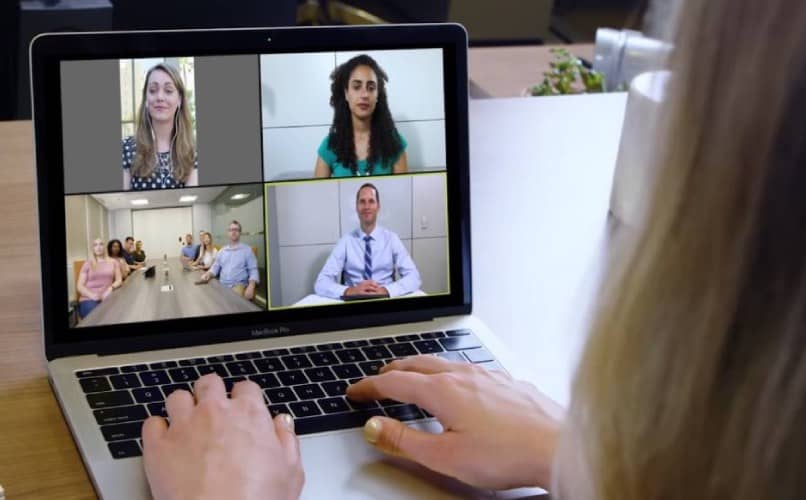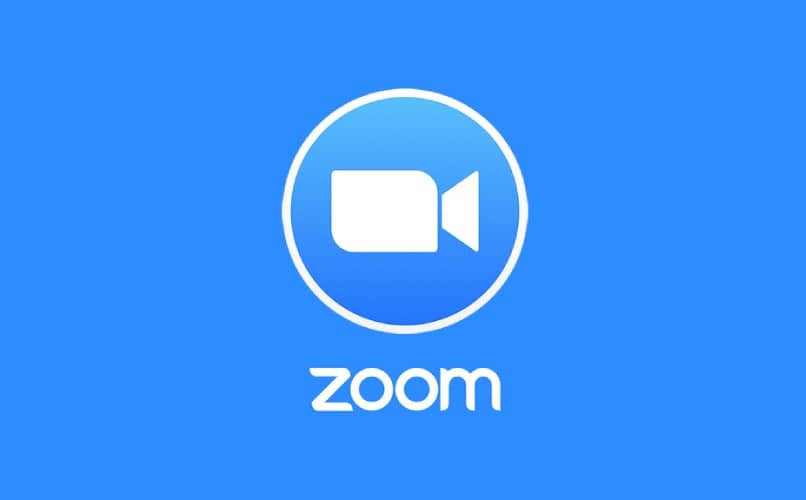Zoom stał się jedną z najpopularniejszych platform wideokonferencyjnych odkąd w naszym życiu pojawiła się kwarantanna, praktycznie wszystkie spotkania, czy to na studia, czy do pracy w czasie pandemii, odbywały się za pośrednictwem tej aplikacji.
Dostęp do Zoom możemy uzyskać z komputera, tabletu lub telefonu komórkowego, a z dowolnego urządzenia, za pomocą którego wchodzisz do konferencji, możesz korzystać z kamery, o ile to urządzenie ją posiada. Tym razem jednak odłożymy trochę komputery na bok i skupimy się na telefonach komórkowych, ponieważ podpowiemy, jak wykorzystać aparat w telefonie podczas spotkań i zajęć Zoom.
Jakiej kamery w telefonie komórkowym używam do połączenia wideo Zoom?
Podczas spotkań Zoom możesz używać zarówno przedniej, jak i tylnej kamery urządzenia. Domyślnie opcja użycia jednej z dwóch kamer jest już skonfigurowana przy pierwszym wejściu na tę platformę.
Czego potrzebuję na moim telefonie komórkowym, jeśli chcę wejść na czat Zoom?
Aby dołączyć do spotkania Zoom musisz wcześniej spełnić określone wymagania, choć nie musisz się martwić, bo tak naprawdę nie ma co pisać do domu o tym, czego potrzebujesz, aby wejść na sesję, choć już przewidujemy, że bezwzględnie konieczne jest posiadanie urządzenia mobilnego.
Sprawdź, czy Twój mikrofon i kamera działają
Dzięki temu możesz mieć dobre wrażenia z Zoom praktycznie obowiązkowe jest posiadanie mikrofonu i kamery. W przypadku telefonów komórkowych nie ma z tym większego bałaganu, ponieważ urządzenia te mają już wbudowane oba komponenty. Jedyne, co pozostało do zrobienia w związku z tym, to sprawdzenie, czy zarówno kamera, jak i mikrofon działają prawidłowo. Możesz to zrobić przed wejściem do konferencji Zoom, nagrywając proste wideo kamerą mobilną, jeśli mówisz w tym filmie, będziesz mógł sprawdzić, czy zarówno mikrofon, jak i kamera działają dobrze.
Sprawdź, czy aplikacja Zoom jest aktualna
Aby uniknąć niedogodności związanych z uczestnictwem w ważnym spotkaniu Zoom, Dobrze by było, gdybyś przed wejściem na konferencję sprawdził, czy Twoja aplikacja jest zaktualizowana do najnowszej wersji aplikacji.
W jaki sposób można rozpocząć rozmowę wideo Zoom na moim telefonie komórkowym?

Aby wejść na spotkanie w Zoom z telefonu komórkowego, niezależnie od tego, czy jest to iPhone czy Android, istnieją różne metody, chociaż wszystkie są bardzo proste i te metody są ważne dla obu urządzeń.
Jeśli mój telefon komórkowy to iPhone
Aby dołączyć do spotkania Zoom z iPhone’a, musisz najpierw mieć zainstalowaną aplikację. Aby wejść do konferencji jako takiej, masz dwie możliwości; wejdź przez link z zaproszeniem Mogą wysłać je do Ciebie pocztą, WhatsApp, Telegram lub inną aplikacją do przesyłania wiadomości. Inną opcją jest wpisanie kodu wejściowego, który należy udostępnić w dowolny sposób. Nawet na iPhonie istnieje metoda zapraszania przez iMessage, jednak działa to tylko między urządzeniami Apple.
Dla telefonów komórkowych z systemem Android
W przypadku telefonów z systemem Android jest praktycznie tak samo, jak w przypadku iPhone’a. Muszą wysłać Ci link z zaproszeniem lub kod dostępu Za pośrednictwem dowolnej usługi przesyłania wiadomości za pomocą tych środków będziesz mógł wejść na spotkanie Zoom, chociaż najpierw musisz mieć zainstalowaną aplikację na telefonie komórkowym.
Jak korzystać z aparatu w telefonie komórkowym na komputerze?
Jeśli chcesz dołączyć do spotkania Zoom z komputera, ale nie masz na nim kamery, powinieneś wiedzieć, że możesz użyć kamery mobilnej jako kamery internetowej, która pomoże Ci mieć kamerę podczas konferencji.
Za pomocą kabla z telefonu komórkowego do komputera
Istnieją aplikacje, które doskonale służą jako pomost między komputerem a telefonem aby móc używać tej ostatniej jako kamery internetowej na wypadek, gdyby Twój komputer jej nie posiadał. Jedną z najskuteczniejszych metod używanych przez te aplikacje do łączenia obu urządzeń jest użycie kabla USB.
Poprzez połączenie bezprzewodowe
Dzięki tym samym aplikacjom, o których wspomnieliśmy w poprzednim punkcie, oba urządzenia (komputerowe i mobilne) mogą być połączone za pośrednictwem tej samej sieci Wi-Fi. Jeśli jednak nie masz dobrego połączenia internetowego, nie zalecamy korzystania z tej opcji, ponieważ obraz może być wyświetlany z dużym opóźnieniem.
Jak udostępnić ekran telefonu komórkowego podczas połączenia Zoom bez wyłączania aparatu?
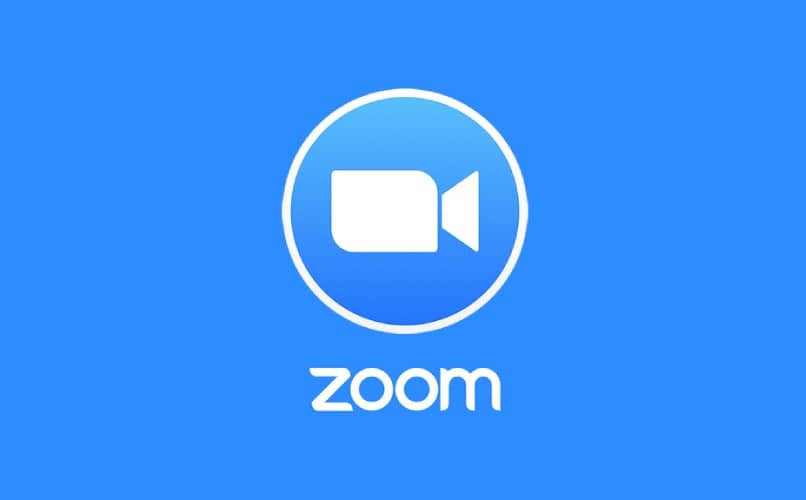
Jeśli chcesz udostępnić swój ekran telefonu komórkowego podczas spotkania Zoom Wystarczy kliknąć opcję „Udostępnij”, która znajduje się poniżej na pasku ustawień, a gdy pojawi się menu udostępniania, wybrać opcję „Udostępnij ekran”. Po udostępnieniu wystarczy włączyć kamerę w Zoom i obie opcje będą aktywne.